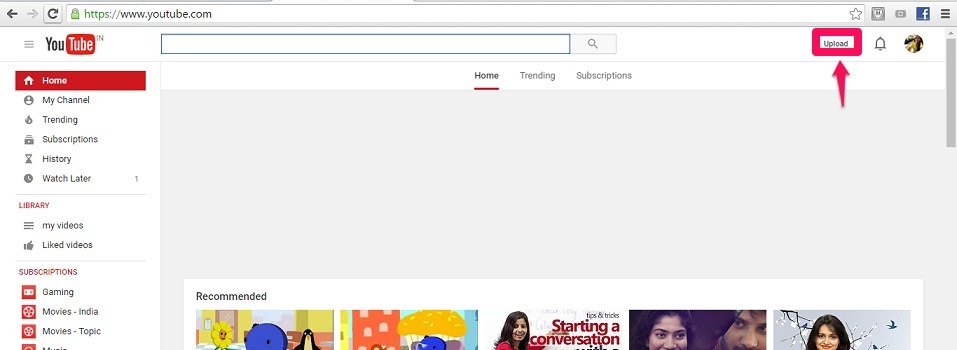Cómo abrir sitios web específicos en múltiples pestañas al iniciar diferentes navegadores: - ¿Está cansado de ingresar las URL de los sitios web que usa comúnmente cada vez que abre su navegador? Hay algunos wesites comunes como Google, Gmail, Quora etc que todos abren en el momento en que inician su navegador cada vez. ¿No sería bueno si su navegador lo hiciera automáticamente cada vez que lo inicia? Bueno, de eso se trata exactamente este artículo. Siga leyendo para aprender a piratear este sencillo truco.
Google Chrome
PASO 1
- Lanzamiento Google Chrome. Cuando se abra, haga clic en el Mas acciones en la esquina superior derecha de la página web. De la lista de opciones que se expanden, haga clic en el Ajustes opción.
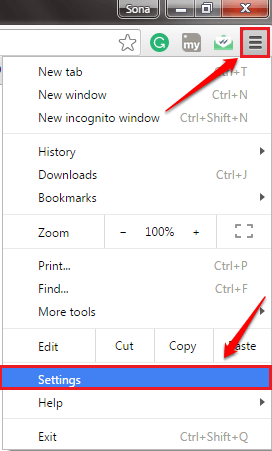
PASO 2
- Bajo la Ajustes, busque la sección llamada En el arranque. A continuación, marque el botón de radio correspondiente a la opción Abrir una página específica o un conjunto de páginas. A continuación, haga clic en el enlace que dice Establecer páginas.
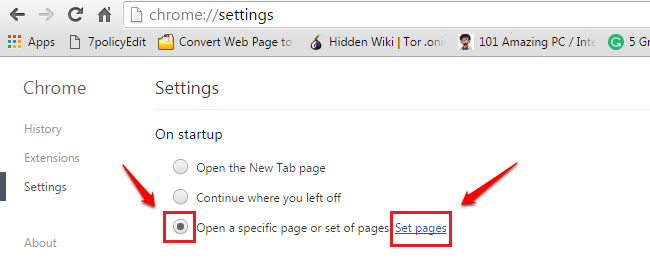
PASO 3
- Simplemente agregue las URL de los sitios web que desea que se abran en el momento de inicio. Golpea el OK botón cuando haya terminado.
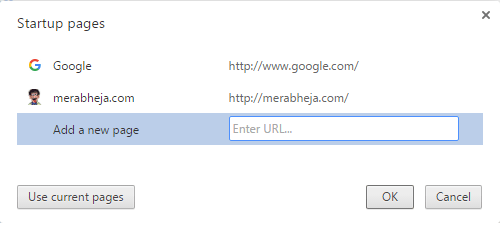
PASO 4
- O puede abrir los sitios web que desea que se abran en el momento del inicio en varias pestañas y hacer clic en el Usar páginas actuales para agregarlos al inicio. Pegar OK botón cuando haya terminado. Eso es.
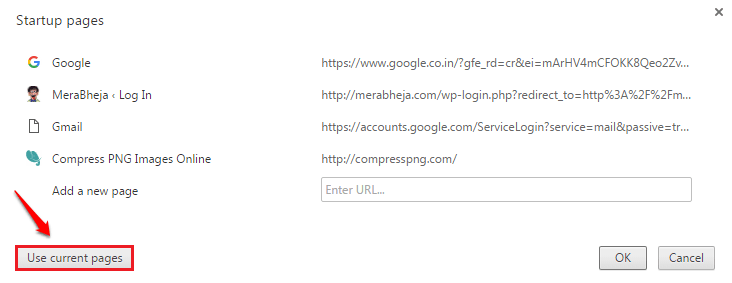
Mozilla Firefox
PASO 1
- Lanzamiento Mozilla Firefox navegador. Haga clic en el Mas acciones en la esquina superior derecha de la página web. A continuación, haga clic en el Opciones teja.
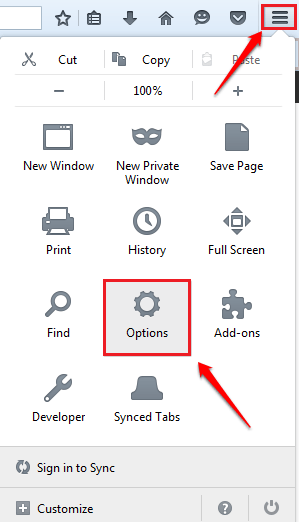
PASO 2
- Bajo la General configuración, podrá encontrar una sección llamada Puesta en marcha. Habrá un cuadro de texto titulado Pagina de inicio. Aquí puede ingresar las URL de los sitios web que desea agregar en el momento del inicio. Agregue varios sitios web separados por barras verticales como se muestra en la captura de pantalla que se muestra a continuación. O si le resulta difícil, puede abrir las páginas web en varias páginas que desea que se abran al inicio y presionar el botón Usar páginas actuales botón.
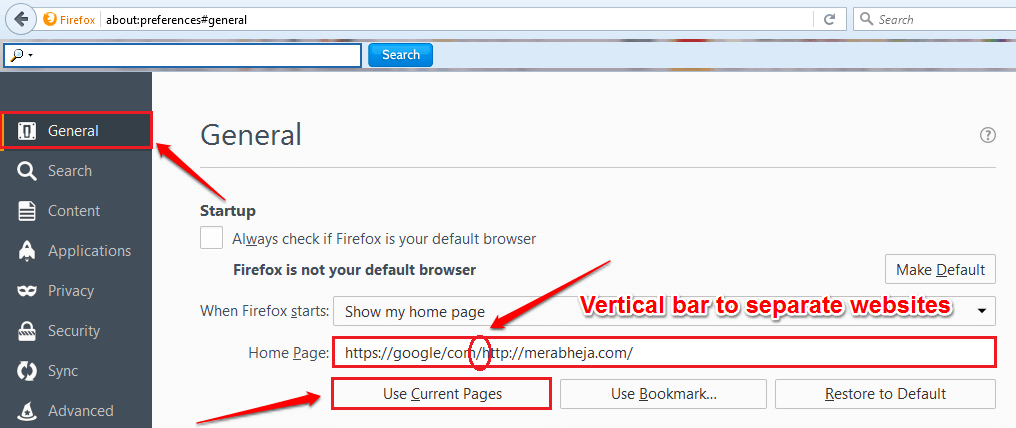
Microsoft Edge
PASO 1
- Lanzamiento Microsoft Edge navegador y haga clic en el 3 puntos en la esquina superior derecha de la página web. A continuación, haga clic en el Ajustes opción.
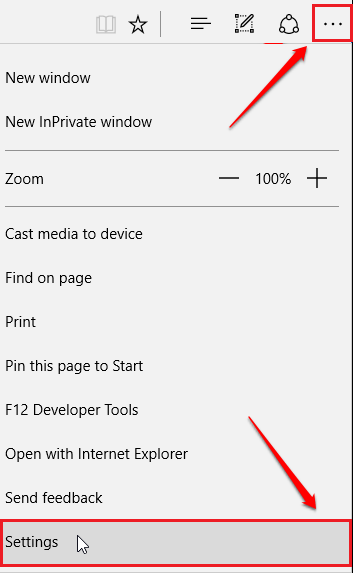
PASO 2
- Desplácese hacia abajo y busque el Abrir con sección. Marque el botón de radio correspondiente a la opción Una página o páginas específicas. Elegir la Personalizado opción del menú desplegable justo debajo de la Una página o páginas específicas boton de radio. Como a continuación, use el Más botón para Agregar las URL de los sitios web que desea que se abran en el momento del inicio. Eso es. Consulte la siguiente captura de pantalla si tiene alguna duda.
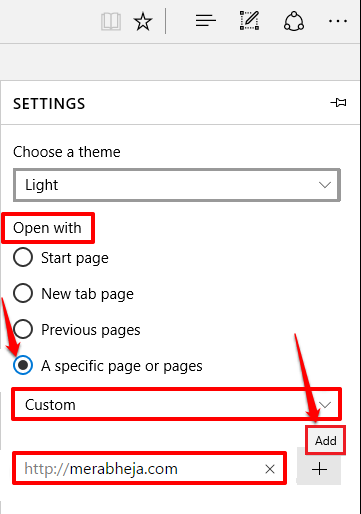
Espero que hayas encontrado útil el artículo. Si tiene alguna duda con respecto a alguno de los pasos, no dude en dejar comentarios, estaremos encantados de ayudarle. Esté atento a trucos, consejos y trucos más útiles.